Kā apturēt iPhone no automātiskas teksta ziņojumu dzēšanas
Vai jūs kādreiz esat devies atpakaļ, lai meklētu vecu īsziņu, kurā bija svarīga informācija, tikai lai atrastu, ka tā ir pazudusi no jūsu ierīces? Jūsu iPhone tālrunī ir iestatījums, kas norāda, cik daudz laika teksta, audio un video ziņas tiks glabātas pirms to dzēšanas. Ja atklājat, ka bieži atsaucaties uz informāciju, kas tiek glabāta vecos ziņojumos, iespējams, vēlēsities saglabāt ziņojumus, līdz izvēlēsities tos izdzēst.
Mūsu apmācība zemāk parādīs trīs iestatījumus, kas jāmaina iPhone tālrunī, ja vēlaties, lai ziņojumi netiktu izdzēsti.
Saglabājiet īsziņas līdz manuālai izdzēšanai iPhone 6 ierīcē
Šajā rakstā norādītās darbības tika rakstītas, izmantojot iOS 8, izmantojot iPhone 6 Plus. Šīs darbības var atšķirties iepriekšējām iOS versijām.
Ņemiet vērā, ka īsziņas ierīcē var aizņemt pārsteidzoši daudz vietas, it īpaši, ja jums ir daudz attēlu, video vai audio ziņojumu. Ja atklājat, ka jums trūkst vietas, mūsu ceļvedī var parādīt dažus vienumus, kurus varat izdzēst, lai atgūtu šo vietu.
1. darbība: atveriet izvēlni Iestatījumi .

2. solis: ritiniet uz leju un atlasiet opciju Ziņas .
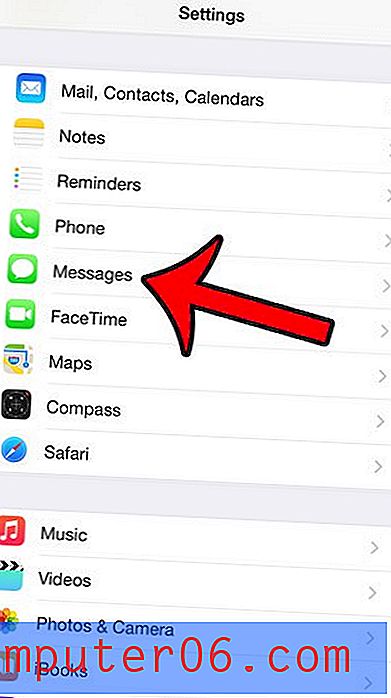
3. solis: ritiniet uz leju un pieskarieties pogai Saglabāt ziņojumus, kas atrodas sadaļā Ziņojumu vēsture .
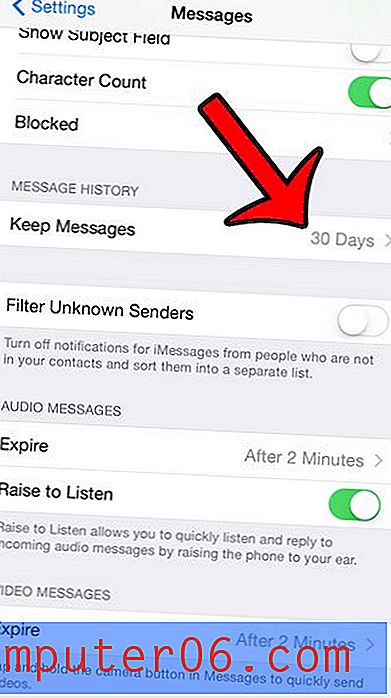
4. solis: atlasiet opciju Forever, un pēc tam ekrāna augšējā kreisajā stūrī pieskarieties zilajai Messages pogai, lai atgrieztos iepriekšējā izvēlnē.
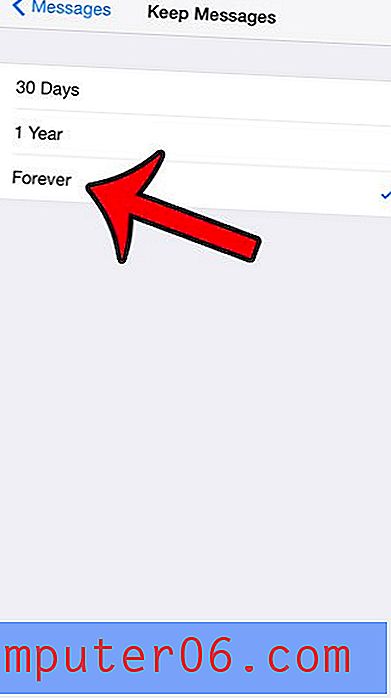
5. solis: zem Audio Messages pieskarieties pogai Exire .
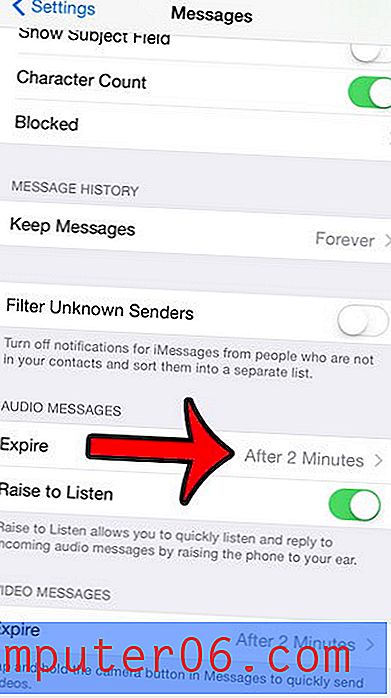
6. solis: atlasiet opciju Nekad nekad, pēc tam piesitiet pogai Ziņas, lai atgrieztos iepriekšējā izvēlnē.
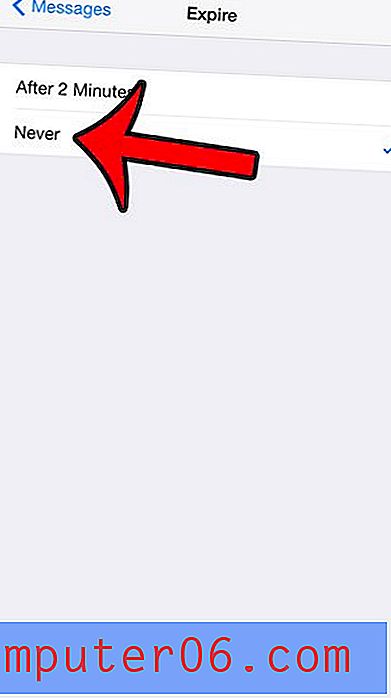
7. darbība: pieskarieties pogai Izslēgt, kas atrodas sadaļā Video ziņas .
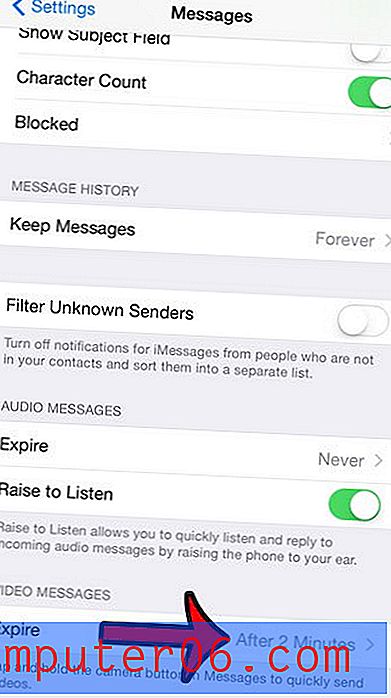
8. solis: atlasiet opciju Nekad .
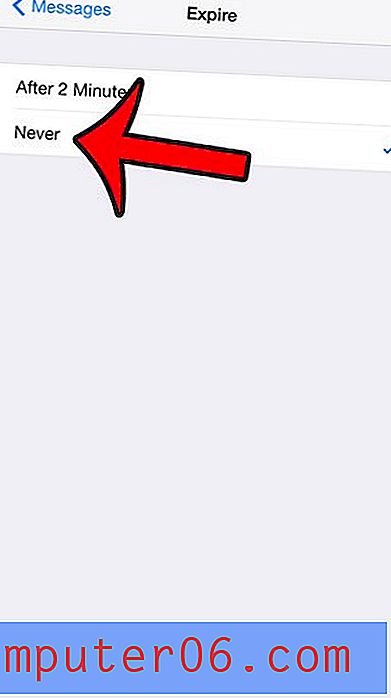
Vai ir kāds, kurš mēģina jums nosūtīt īsziņas, bet šķiet, ka jūs nekad tās nesaņemat? Iespējams, ka esat nejauši bloķējis šo kontaktu. Noklikšķiniet šeit un uzziniet, kā pārbaudīt, vai kontaktpersona nav bloķēta jūsu iPhone.



